Ha munkafüzetet használ a böngészőben, natív vagy külső adatokat is megtekint. A natív adatok közvetlenül a munkafüzetben tárolódnak, és nincs szükség külső adatkapcsolatra. A külső adatok tárolása valahol máshol, például egy kiszolgálón található, és külső adatbázishoz való csatlakozást igényel.
Mi történik a külső adatok frissítésekkor?
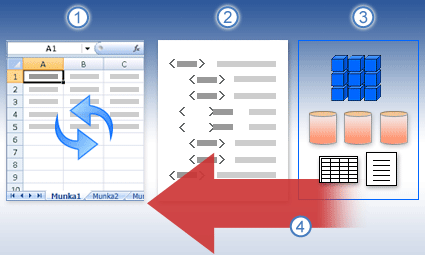
1. Valaki frissítési műveletet kezdeményez a legújabb adatok bekérte érdekében.
2. A munkafüzetben használt külső adatforrások kapcsolatai.
3. Számos munkafüzet több adatforráshoz, például az SQL Server Analysis Services szolgáltatásban tárolt kockákhoz, az SQL Server-ben tárolt táblázatokhoz, OData-adatcsatornán keresztül elérhető adatokhoz és így tovább.
4. Az adatkapcsolattól és a környezet konfigurációjától függően a munkafüzet a legújabb adatokkal frissül.
Fontos: Az adott környezet beállításaitól függően előfordulhat, hogy frissíteni tudja a böngészőablakban megtekintett munkafüzet adatait. A külső adatok frissítési lehetősége például nagy része attól függ, hogy Excel Services van beállítva. További információért forduljon egy SharePoint rendszergazdához.
Adatok frissítése megtekintési és szerkesztési módban
Ha böngészőablakban nyit meg egy munkafüzetet, és frissíteni szeretné az adatokat, ezt általában kétféle mód egyikében tudja megtenni: megtekintési vagy szerkesztési módban.
|
Megtekintési mód Ha megtekintési módban frissít egy munkafüzetet, egyszerűen csak frissíti a munkafüzetben megjelenített adatokat. Ezt egy böngészőablakban vagy a Excel írásos (nem szerkesztési) módban használhatja. Ebben az esetben a rendszer nem követi nyomon a munkafüzetet módosított fájlként. Ez azt jelenti, hogy a munkafüzetet tároló helyen a felhasználói hitelesítő adatok nem jelennek meg olyan felhasználóként, aki nemrég szerkesztette a munkafüzetet. |
Szerkesztési mód Ha szerkesztési módban frissít egy munkafüzetet, a munkafüzetet megnyitja szerkesztésre (akár böngészőablakban, akár Excel ). A rendszer módosított fájlként követi nyomon a munkafüzetet. Ez azt jelenti, hogy a felhasználói hitelesítő adatok olyan felhasználóként jelennek meg, aki nemrég szerkesztette a munkafüzetet. Ha szerkeszt egy munkafüzetet, és frissíti az adatokat, a módosítások mentése automatikusan megtörténik az adatfrissítés után. Bárki, aki rendelkezik a munkafüzet megtekintésére vonatkozó engedélyekkel, látni fogja az Ön módosításait a munkafüzet mentésekor. |
Adatfrissítési beállítások megadása a Excel
Külső adatkapcsolatok Excel munkafüzethez külső adatkapcsolatokat kell definiálni. Ezeket a beállításokat nem adhatja meg a munkafüzetek böngészőablakban való megtekintésekor. A munkafüzet mentésekor a Excel megadott beállítások megőrzve maradnak SharePoint-tár.
Az adatfrissítési beállítások megadásához válassza a Tulajdonságok gombot egy adott adatkapcsolathoz a Excel. Az alábbi táblázatban röviden ismertetjük a különféle adatfrissítési beállításokat.
|
Frissítési lehetőség |
Leírás |
|---|---|
|
Frissítés __ percenként |
Ennek a beállításnak a hatására a munkafüzet megkísérel frissíteni az adatokat a megadott időközönként (percben). |
|
Adatok frissítése a fájl megnyitásakor |
Ennek a beállításnak a hatására a munkafüzet a munkafüzet megnyitásakor megpróbálja automatikusan frissíteni az adatokat. |
|
A kapcsolat frissítése az összes frissítése után |
Ha be van jelölve, akkor a program frissíti az adatokat, amikor Ön vagy más felhasználók az Összes frissítése gombra kattintnak. Ha nincs kijelölve, ez a beállítás megakadályozza, hogy a kapcsolat frissítse az adatokat, amikor Ön vagy mások az Összes frissítése gombra kattintanak. Ez akkor lehet hasznos, ha el szeretné kerülni az adatfrissítési hibákat, például egy adott kapcsolat időtúllépési Excel Services. |
Mi a művelet, ha nem sikerül frissíteni az adatokat?
A környezet beállításaitól függően előfordulhat, hogy nem történik adatfrissítés. Ha például valaki biztonságos külső adatkapcsolatokat használó munkafüzetet hozott létre a helyszíni kiszolgálókhoz, ezek az adatkapcsolatok valószínűleg nem működnek a Microsoft 365. Ha olyan helyzetben van, hogy nem tudja frissíteni az adatokat egy böngészőablakban, próbálja megnyitni a munkafüzetet egy Excel.
A rendszergazdához is SharePoint léphet.










